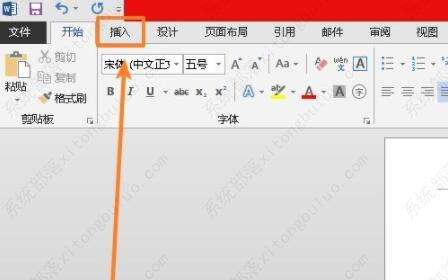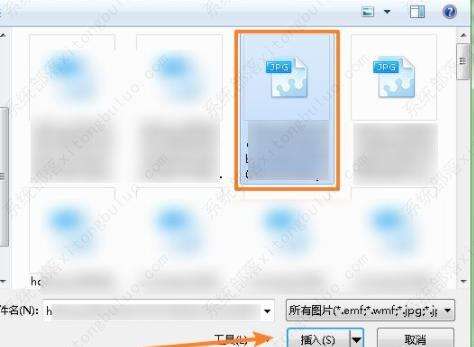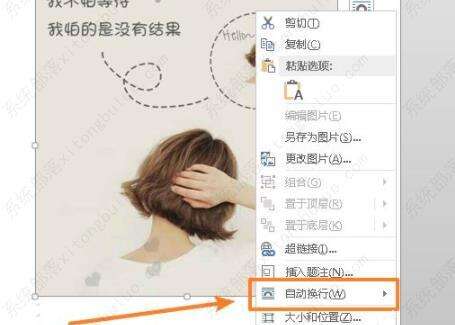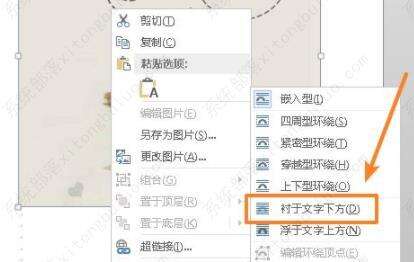word图片怎么铺满整个页面?word图片铺满整个页面方法分享!
办公教程导读
收集整理了【word图片怎么铺满整个页面?word图片铺满整个页面方法分享!】办公软件教程,小编现在分享给大家,供广大互联网技能从业者学习和参考。文章包含355字,纯文字阅读大概需要1分钟。
办公教程内容图文
2、然后在插入栏里点击“图片”。
3、选中自己插入的图片,再点击“插入”。
4、插入完成后,鼠标右击图片,将鼠标放到“自动换行”位置。
5、然后在弹出的菜单列表中,选择“衬于文字下方”。
6、最后左击并选中的图片,按住图片的四角进行调整大小直至铺满整个页面即可。
办公教程总结
以上是为您收集整理的【word图片怎么铺满整个页面?word图片铺满整个页面方法分享!】办公软件教程的全部内容,希望文章能够帮你了解办公软件教程word图片怎么铺满整个页面?word图片铺满整个页面方法分享!。
如果觉得办公软件教程内容还不错,欢迎将网站推荐给好友。